川教版信息技术四年级下册教案Word文档下载推荐.docx
《川教版信息技术四年级下册教案Word文档下载推荐.docx》由会员分享,可在线阅读,更多相关《川教版信息技术四年级下册教案Word文档下载推荐.docx(31页珍藏版)》请在冰豆网上搜索。
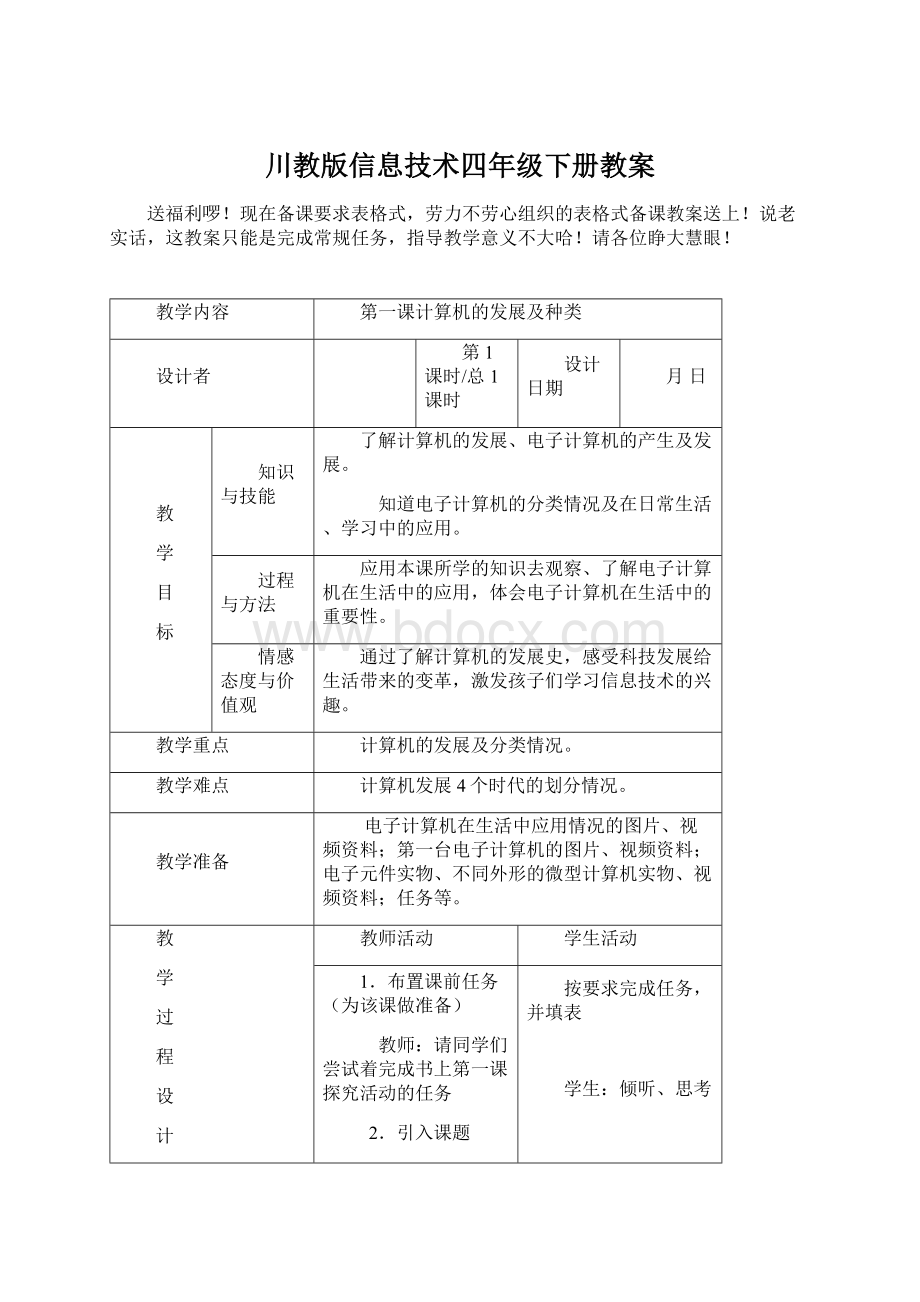
小结任务的完成情况,补充演示同学们所没有收集到的,计算机在生活中应用的相关资料。
提问:
刚才大家所看到的生活中的计算机,和大家在探究活动中所遇到的计算机,是不是一开始就是这个样子呢?
如果不是,会是怎样的呢?
引入课题
板书:
计算机的种类及发展
4.教师补充讲解
按板书的流程,配合准备好的图片、视频资料及实物,讲解相关的知识。
按要求完成任务,并填表
学生:
倾听、思考
思考、讨论,发挥想象力,并试着回答问题
学生看书、自主学习
倾听、提问。
学生自查、小结所学知识
检查、订正、互相交流。
板书设计
第一课计算机的种类及发展
一、算筹和算盘
二、第一台电子计算机
三、电子计算机发展的四个时代
四、计算机的种类
教后反思
第二课整理自己的文件和文件夹
学会文件、文件夹的更名、复制、移动和删除
运用所学文件和文件夹的知识解决实际生活中的问题。
遵守公用机房的要求,不要随意删除他人的文件和文件夹,养成良好的上机习惯。
文件和文件夹的更名操作、多文件、文件夹的操作
范例文件及文件夹“壁纸”、等(包括学生机端);
探究活动的范例:
“小林”,“小明”的文件夹及相关文件。
抛出问题,通过问题的解决引出课题
提出任务,请同学们试一试将本机C盘上名为“壁纸”的文件夹,复制到自己的文件夹下面,并改名为“我的墙纸”。
观察、评价、记录学生的操作情况。
评价部分学生的完成情况,找出其中具有代表性的操作进行示范,让该生说说他的操作过程及理由。
不足之处由教师引导、补充
观察、引导、评价
学习文件和文件夹的移动、删除
布置任务,请同学们把自己文件夹中“我的墙纸”中的不喜欢的图案文件删除掉,并增加一些自己喜欢的图案文件。
小结、评价学生的完成情况。
特别指出:
“移动”和“复制”操作的区别。
通过看书或相互讨论,尝试完成操作。
自主探索、倾听讲解学习新知
通过看书、听讲学习文件和文件夹的复制、改名
不足之处由教师引导、补充
按要求自我探索、相互讨论完成操作
第二课整理自己的文件夹和文件
一、给文件或文件夹更名
二、文件和文件夹的复制
三、移动文件和文件夹
四、删除文件和文件夹
五、回收站的利用
第三课用艺术字美化标题
了解短文中插入艺术字的相关知识,培养学生插入艺术字及对艺术字进行简单设置的能力。
。
学会如何在短文中插入艺术字,并对艺术字进行简单的设置:
包括大小的设置、位置的设置、式样的设置。
通过艺术字的插入与设置,培养一定的审美情趣
学会艺术字的插入与设置
学会艺术字的设置
Office软件,纯文字短文(学生用),有艺术字的短文(教师用)
一、创设对比导入
2、展示学生的美化作品,并取出老师制作的艺术字的标题进行比较
3、引出学习重点——艺术字
这些字有颜色、造型的不同,我们把这些字叫做艺术字,这节课我们来学习“插入艺术字”。
(板书课题:
用艺术字美化标题)
展示艺术字的用途。
二、新课教学。
(一)插入艺术字。
1、
教师讲解最简单的插入艺术字的方法(详细讲解)
老师巡回指导,个别辅导,找出存在学生操作中存在的共同问题
(二)艺术字的调整。
1、根据学生分组操作中呈现的问题,展示这些存在问题的艺术字。
引导学生思考:
怎样调整艺术字的位置、大小、式样?
学生尝试调整。
2、发现艺术字挡住了一部分文字,应该把它移动到合适的位置。
怎样调整艺术字的位置?
“艺术字”也是一幅图片,所以,调整艺术字位置方法和图片相同。
3、怎么才能够改变艺术字的大小、形状。
先选定艺术字后,其周围将出现三种标志,拖动8个白色控点,可改变其大小;
拖动黄色菱形控点可改变其形状;
转动绿色旋转控点可对其进行旋转。
(三)艺术字的进一步修饰。
1、老师展示另一组更加漂亮的艺术字。
请同学们对比一下,老师做的艺术字为什么比你做的漂亮呢?
三、活动评价
、
1、学生打开指定的Word文档《神奇的九寨沟》,让其对标题进行美化。
学生操作:
用格式——字体的方式美化标题。
学生小组讨论:
比较学生作品与艺术字作品之间的差异
学生仔细听讲
2、学生分组活动。
(1)分组进行操作,键入艺术字“神奇的九寨沟”。
(2)小组、个人之间互助,完成“神奇的九寨沟”的键入。
学生逐一进行操作、巩固。
2、请同学们再输入艺术字,并修饰艺术字。
学生可以根据教材15页-16页的内容,依次练习对艺术字作进一步的修饰。
3、交流汇报。
重点解决;
(1)
改变艺术字的字体、字形、字号
(2)
改变艺术字格式
(3)
改变艺术字竖排或横排格式
(4)
艺术字的删除方法。
让学生谈谈今天主要学习了哪些知识?
展示部分学生的作品。
一、插入艺术字
二、艺术字的调整
三、艺术字的进一步修饰
第四课奇妙灵活的文本框
认识文本框,知道文本框的作用和使用方法。
通过学习使用文本框,学会调整对象的基本方法。
在学习用文本框美化Word版面效果中,进一步培养学生的审美情趣。
文本框的使用教学难点:
选定和设置文本框格式
准备几段文字:
(将它们放在一个Word文件中)我爱古诗词
教学引入:
在Word中有很多工具可以帮助我们编辑出漂亮的文档,今天我们学习第四课奇妙灵活的文本框。
(教师揭示课题,明确教学目标)
新课教学
1认识文本框的作用
师:
请同学们按照教材第15页的4个问题提示观察图4-1。
学习使用文本框
调整文字和文本框师:
文本框中的文字和Word中的其他文字一样可以设置字体的格式;
文本框的大小也可以进行调整。
请同学们按照教材第16页中的提示去试一试
请同学们根据教材第17页的内容仔细体会:
通过设置文本框的格式可以对文本框进行哪些修饰。
注意体会“填充”“线条”“隐藏边框”。
文本框的位置调整与组合
试一试把三个文本框移动到合适的位置并组合在一起。
(看谁的方法多)
(三)课堂反馈
1同桌互相交流学习体会,对同学进行学习评价(给出等级ABC)。
2保存作业在服务器的指定文件夹。
(如文本框)
3比一比谁的文本框制作漂亮
4再次修改自己的学习作品。
5自主练习
(四)课堂小结
学习效果
观察后,学习小组进行交流,待会儿老师请同学说一说
生:
组成;
边界;
内部颜色;
文字排列
自学教材第15到16页的“1、插入文本框”;
学生操作时教师提示用鼠标指针指着文本框单击鼠标左键,文本框出现8个小方块时就选定了文本框
完成第18页的做一做
一、认识文本框的作用
二、学习使用文本框
1、插入
2、调整
3、美化
4、文本框位置的调整与组合
第五课设计贺卡
知道贺卡设计的基本要求;
能制作图文并茂的贺卡。
通过学习制作贺卡,学会使用“页面设置”
在学习制作贺卡中,进一步培养学生感恩、审美等情趣
制作图文并茂的贺卡;
学生感恩、审美情趣的培养
图片和文字混排处理;
贺卡图片素材;
贺卡文字
一)教学引入
师:
老师这里有几张贺卡,我们一起来看。
教师出示贺卡课件,
今天我们就来学习第五课设计贺卡。
揭示课题,展示目标。
(二)教学新课
1贺卡的基本要求师:
这些贺卡都有哪些相同的特点?
2在Word下制作图文并茂的贺卡
3探究活动:
二)教学反馈
学习评价:
1统计会制作贺卡的人数;
2教师点评制作较好的贺卡。
同学们边听音乐边看这些贺卡有哪些用途?
学生归纳贺卡的基本元素:
文字;
图片;
背景。
学习小组合作学习教材第19-21的“在word下制作图文并茂的贺卡”
寻求小组同学的帮助;
以小组为单位试一试做一张贺卡。
汇报学习:
(帮助学生理解“插入图片”“图片的叠放顺序”)请两个小组的代表演示汇报怎样制作的贺卡。
试一试:
制作一张感恩卡请同学说说创意,自己表达的感情用的素材。
分别请几个学习小组的代表说说你们的创意设想。
(2)如果你还有更多更好的创意,你也可以用卡片的形式表达自己的感情,试试看吧。
学生试一试。
3.学生互评制作贺卡的学习。
一贺卡的一般要求
二在word瞎制作图文并茂的贺卡
第六课奇妙的word工具
认识word绘图工具,基本掌握绘图工具条的简单使用
学会制作简单的图形
培养学生逐渐养成自主探索学习的习惯
制作如教材P30的三个图形
利用广播系统,向学生展示准备好的三个图形,这些漂亮的图形就是利用word里面的绘图工具制作的。
引导学生们观察,可以发现这些图形有些什么特点(由什么构成的)?
线条和色块、图形(板书)。
对了,线条和色块的处理和我们文字的处理办法有许多相同的地方。
主要的方法有(对照图形一边讲解一边板书)
调整线条的长短、粗细、颜色。
调整色块的大小、颜色、是否遮挡。
调整图形的长、宽、大小,旋转的方向。
1、认识word的绘图工具。
(演示)
打开绘图工具和处理图形工具:
分别打开菜单栏中的“视图”——“工具栏”——“绘图”。
再次进入就可以看见“绘图”前面有√。
Word窗口下面多出了一条工具条——绘图工具条
2、绘制长方形、标上尺寸。
(学生观看教师演示后自己操作完成并且总结图形制作的步骤)
再次认识长方形的构成,对照板书讲解制作长方形图形的过程是:
画出长方形。
调整图形大小。
介绍在图形上3种鼠标的变化“
”“
”“
”及其用途。
调整线条粗细。
调整线条颜色。
填充颜色。
画箭头及反方向箭头的画法。
(介绍通过“复制”“粘贴”的方法可以获得相同大小的图形,同时介绍两种旋转的方法:
一是使用自由旋转;
二是双击需要调整的图形,在弹出的“设置自选图形格式”对话框中做调整;
这时再介绍图形的其他调整也可以在“设置自选图形格式”对话框中快速实现)
插入文本框,输入文字。
3、斜坡上的小车。
(教师演示图形的“组合”的操作后由学生自己完成)
教师带领分析斜坡上的小车与前面的长方形图形的不同的地方:
比长方形多了两个轮子;
同时又都是斜着放在斜坡上的;
要能够让有轮子的小车同时都一样斜就好了。
同学们可以一边动用鼠标探测,一边填写在书上P31页上面的方框里。
同桌的相互检查、订正。
学生制作练习。
学生练习。
第七课用word制作月历
认识Word向导模板,学会制作月历的流程。
用任务驱动促使学生完成学习任务。
培养学生学习上探究问题的能力。
认识Word向导模板
学会制作月历的流程。
制作好的月历4份、打印机一台、A4纸若干张
一、教学导入
同学们知道今天星期几吗?
那你们知道今年的“六一”儿童节是星期几?
你和妈妈今年的生日又是星期几,知道吗?
那么怎样才能知道呢?
要提前了解这些信息,我们该怎么做?
——查看月历。
Word能为我们解决这一难题。
下面就让我们一起学习在Word中制作一份精美的月历。
(板书课题)
二、新课教学
1、认识Word的模板
Word里有一种叫做向导的模板,它提供了常用的格式,能引导我们快速生成自己需要的文件格式。
(1)认识月历向导
老师今天就帮同学们来找一找月历向导。
教师演示操作过程,讲解每一步的作用。
(学生观察教师操作过程)
(2)动手制作月历。
出示任务:
根据向导制作2007年1月到2007年12月的月历。
学生自主完成制作月历)
教师巡视指导
(3)师生交流制作方法。
教师演示的同时强调:
月历向导共有3个步骤(板书),分别为样式、方向及图片、日期范围。
每一个步骤里面都有不同的几个选项。
选择不同的选项,制作出来的月历就不一样。
2、文件的保存和打开。
在Word中输入的文章,包括我们刚才做的月历,都需要以文件的形式保存到磁盘上。
否则一关电源,我们输入的文章就没有了。
大家要养成及时保存文件的好习惯。
教师边演示边讲述:
请大家把制作好的文件以自己的姓名保存到自己的电脑里。
那么我们刚刚保存过的月历有没有保存到电脑里呢?
保存到什么地方了呢?
我们先把这个月历关掉,再来试着打开看看。
小结:
今天我们学习了使用Word月历向导制作月历,相信同学们对Word向导模板已经很熟悉了。
课后请同学们完成制作一张精美、有意义的名片。
学生练习
请1-2位同学展示作品。
模拟显示。
使用模拟显示看一看自己的月历是什么模样?
(学生相互交流学习)
(4)学生继续制作。
学生练习把刚刚制作的月历保存到自己的电脑里面。
第八课准备进入网络世界
通过本课教学,使学生进一步认识因特网,了解网站地址,掌握IE浏览器的基本使用方法,能够利用IE浏览器浏览Web页,文明上网和安全。
①通过探索,培养学生的观察力和实践能力,加强学生信息素养的培养;
②通过参与,引导学生用现代信息技术进行学习,同时,培养他们的综合认识能力、发现问题和解决问题的能力以及审美能力和创新能力。
通过教学探索,激发学生探求未知,认识新知的愿望,提高学生学习的积极性和主动性,培养学生积极独立思考及相互合作的意识
IE浏览器的使用;
超链接。
课件。
同学们,二十一世纪是一个信息时代,我们无时无刻不在获取各种各样的信息。
获取信息的方式也是多种多样的。
而上网成为我们获取大量信息的理想方式。
你上过网吗?
上过网的同学请举手!
你上网都做些什么呢?
2.学习新知
(1)学习电脑网络和互联网:
(任务一)
导入,什么是电脑网络和互联网?
它的用途是什么?
请同学们看显示器观看互联网示意图,思考并看书完成老师给你的学习任务。
(出示任务一)
(2)学习网址:
(任务二)
因特网上的信息浩如烟海,怎么才能快捷地找到所需要的信息呢?
办法之一就是通过网址浏览网站。
那么,什么是网址?
IP地址和主机名有什么作用?
请同学们看显示器,完成老师给你的第二个学习任务。
(出示任务二)
(3)在互联网上能干什么?
:
(任务三)
(4)文明上网、遵纪守法:
(任务四)
同学们,互联网丰富多彩,给我们带来了很多学习资源和快乐的生活,但是,网上有精华也有糟粕。
面对花花绿绿的虚拟世界,我们小学生应该自觉抵御不良信息网站,文明上网、遵纪守法。
(出示任务四)。
4.小结
谁来说一说这节课你有什么收获?
查资料、看动画、听音乐等。
操作、讨论。
学生操作
第九课初识互联网
了解几种上网方式,掌握拨号上网的基本操作。
认识浏览器,初步了解Internet和连接Internet的基础
上网浏览的基本操作
建立连接,浏览器的基本操作;
上网实践的条件
能上互联网的学生机、广播软件等
一、导入新知:
上节课我们讲了互联网有很多用途,你可以了解最新新闻、发送电子邮件、进行网上学习、与远方的朋友交流……,那么我们怎样才能把电脑连接进互联网呢?
我们怎样才能浏览到互联网上的信息呢?
二、认识计算机上网方式1、调查统计互联网连接方式任务布置:
2、小知识:
怎样连接到互联网
有了所需设备后还需要在电信部门申请上网的用户名和密码,然后用上网软件把计算机连接到互联网上。
三、浏览WWW网页
任务二、知识竞赛
以小组为单位比赛,允许看课本、上机操作、讨论、组内同学之间相互提示,
以小组为单位比赛,允许看课本、上机操作、讨论、组内同学之间相互提示,抢答老师所出的题目。
四、完成“作一作”、“试一试”。
五、课堂小结。
(1)、以小组为单位,阅读P51——P54页,结合自己知道的情况,了解连接互联网的几种方式,所需设备及优缺点,在小组内讨论家庭上网用哪种方式最适合,提出自己的选择。
(2)、小组发言人讲解本组的选择,并说明理由。
(3)、*讨论本组选择中的缺点有什么改进的办法。
参考图9-3以ADSL上网为例说明连接软件使用方法
小结竞赛结果,请胜组说说获胜经验,负组说说为什么会输。
学生完成
第十课巧用浏览器
了解有关网页、浏览器等方面的初步知识。
掌握高效快速速浏览网页的技巧。
培养学生在因特网上获取信息的兴趣和能力
浏览器的基本操作。
多媒体网络
一、导入
如今网络已经与我们的生活息息相关,上网是一个非常流行的话题,要想高效地浏览网页,我们还要学会巧用浏览器。
二、新授
在因特网上能做的事真多,但我们要让它为我们服务,还要努力学很多有关知识,今天让我们来认识一下浏览器工具栏里的几个标准按钮。
1.“停止”按钮和“刷新”按钮
教师问:
当我们在浏览一张网页时有时会出现,网页只出来一部分,就不动了的情况,但是计算机又没有死机,同学们能说说这是怎么一回事吗?
2、上网浏览使用“前进”按钮和“后退”按钮
提出问题:
(1)、打开浏览器,观察浏览器窗口,“后退”和“前进”按钮是什么状态。
(2)、浏览一些网站,观察“后退”和“前进”按钮有什么变化。
(3)、试按下“后退”按钮,网页会有什么变化,“前进”按钮又有什么变化。
3、主页和“主页”按钮
让学生观察,网页中的“主页”选项和浏览器工具栏中的“主页”按钮有什么不相同?
单击工具栏上的“历史”按钮
,便可以看到近期的上网情况记录。
提出上网的历史记录可以